
Spisu treści:
- Autor John Day [email protected].
- Public 2024-01-30 11:31.
- Ostatnio zmodyfikowany 2025-01-23 15:03.



Waterbot to robotyczna łódź arduino. Można go zaprogramować od podstaw za pomocą narzędzi arduino lub po prostu zbudować i kontrolować za pomocą aplikacji LittleBots. Obecnie jest na żywo na Kickstarterze.
W Slant od dwóch lat opracowujemy i produkujemy drukowane w 3D zestawy do robotyki arduino. Do tego momentu stworzyliśmy 5
Kiedy zaczynaliśmy na szóstym bocie, wiedzieliśmy, że chcemy iść tam, gdzie wcześniej nie doszedł żaden robot. Więc wybraliśmy wodę. Nikt w całej społeczności Arduino nie stworzył zestawu robotyki do basenu lub kałuży. Naprawiliśmy to.
Teraz studenci i hobbyści STEM mają programowalną platformę arduino do odkrywania małych stawów lub po prostu kreatywności w wodzie. Możesz użyć tego zestawu do nauki podstaw robotyki, flotacji, hydrodynamiki, elektroniki i programowania.
Ale wciąż mamy jeszcze do zrobienia jakiś ostateczny rozwój. Możesz wesprzeć Waterbota na Kickstarterze. Możesz także odwiedzić witrynę LittleBots, gdzie znajdziesz inne samouczki oraz wspaniałe roboty i części.
Obserwuj Slant Concepts na Facebooku, aby otrzymywać informacje o nowych projektach.
Krok 1: Części

- Główna płytka Arduino LittleBots
- Serwa o ciągłym obrocie
- Arduino Nano
- 4x akumulator
- Moduł Bluetooth
- Czujnik ultradźwiękowy i 4x przewody połączeniowe
- Części drukowane 3D
Krok 2: Wstaw serwa

Włóż serwo w szczeliny po każdej stronie
Upewnij się, że zwora serwomechanizmu jest skierowana w dół i do przodu w gnieździe, a przewód przechodzi do komory elektroniki na korpusie głównym.
Krok 3: Podłącz koła wiosłowe



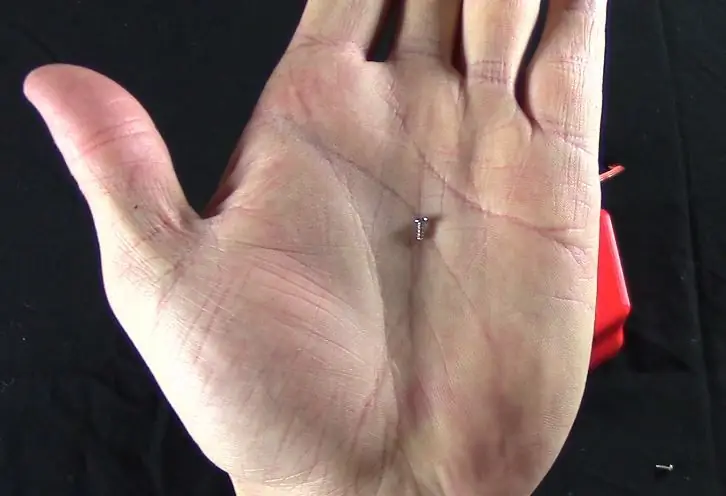
- Włóż dwa bolce serwomechanizmu do szczeliny w kole łopatkowym.
- Wciśnij koło i klakson na zworę każdego serwomechanizmu i zabezpiecz śrubą klaksonu serwomechanizmu.
Krok 4: Włóż czujniki ultradźwiękowe



- Wciśnij czujnik ultradźwiękowy w otwory oczne korpusu głównego.
-
Upewnij się, że przewody czujnika lub są skierowane do góry.
Możesz również zgiąć przewody tak, aby były skierowane prosto do tyłu
Krok 5: Włóż akumulator


- Załaduj akumulator bateriami AA
- Wsuń opakowanie w szczelinę z tyłu Waterbot
Krok 6: Prześlij kod do Arduino
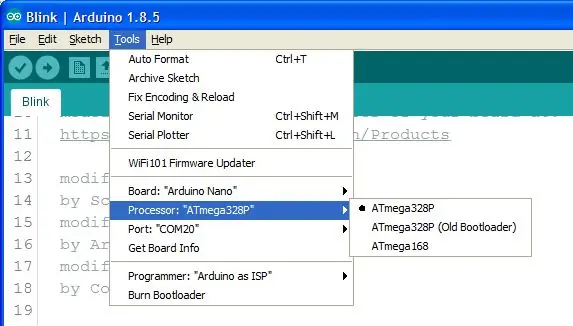
- Pobierz najnowszy szkic Walter_OS lub Waterbot Arduino ze strony pobierania w witrynie LittleBots.
- Korzystając z Arduino IDE, wgraj szkic do arduino Nano.
Zawsze pamiętaj o wgraniu kodu przed podłączeniem modułu Bluetooth. Bluetooth i USB będą się wzajemnie zakłócać i powodować złe połączenie szeregowe.
Krok 7: Przygotuj płytę główną




- Włóż Arduino Nano do płyty głównej tak, aby port USB wskazywał z powrotem w kierunku głównego wyłącznika zasilania
- Podłącz moduł bluetooth do portu bluetooth, jak pokazano. Etykiety są również drukowane na tablicy w celach informacyjnych.
Krok 8: Włóż płytę główną
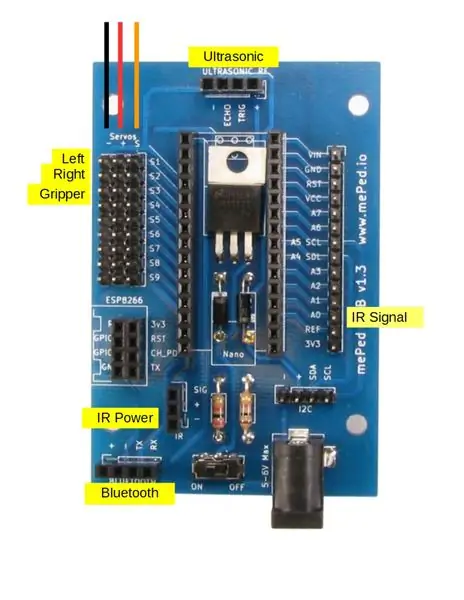


- Podłącz czujnik ultradźwiękowy do płyty głównej
- Podłącz lewy i prawy przewód serwa do płyty głównej
- Wsuń płytkę do przedniej komory elektroniki w Waterbot, tak aby moduł bluetooth wystawał z tyłu.
Krok 9: Ciesz się





- Pobierz aplikację Littlebot i podłącz bluetooth, postępując zgodnie z instrukcjami w filmie
- Zacznij się cieszyć. A może nawet edytuj kod, aby dodać nowe funkcje.
Daj nam znać, co myślisz o Waterbocie i co z nim robisz na naszej stronie na Facebooku.
Zalecana:
Arduino - Robot rozwiązujący labirynt (MicroMouse) Robot podążający za ścianą: 6 kroków (ze zdjęciami)

Arduino | Robot rozwiązujący labirynt (MicroMouse) Robot podążający za ścianą: Witam Jestem Isaac i to jest mój pierwszy robot „Striker v1.0”. Ten robot został zaprojektowany do rozwiązywania prostego labiryntu. W konkursie mieliśmy dwa labirynty i robota był w stanie je zidentyfikować. Wszelkie inne zmiany w labiryncie mogą wymagać zmiany w
Arduino Boat na pilocie na podczerwień: 7 kroków

Arduino Boat on IR Remote: Dzisiaj pokażę, jak zrobić prostą zdalną łódź arduino IR
UChip – RC Boat z plastikowych butelek i odtwarzacz CD-ROM!: 4 kroki

UChip – RC Boat z plastikowych butelek i odtwarzacz CD-ROM!: Po zaimplementowaniu sprzętu i oprogramowania do podłączenia mojego radia dronowego do silników / serw, następnym krokiem było dobre wykorzystanie wykonanej ciężkiej pracy i zbudowanie własnego RC zabawka, którą jest…Łódka! Ponieważ nie jestem inżynierem mechanikiem, zdecydowałem się na łatwe
RC Boat: 19 kroków (ze zdjęciami)

RC Boat: Jak zrobić łatwą i szybką łódź RC
RC Raft Boat z kontrolą Wi-Fi, część 1: 4 kroki

RC Raft Boat ze sterowaniem przez Wi-Fi Część 1: zamierzamy stworzyć tratwę, która będzie pływać po wodzie za pomocą aplikacji na Androida sterowanej przez Wi-Fi. Nasza łódź zawiera silnik ze śmigłem i zaprogramowany mikrokontroler Wi-Fi, który pozwala silnikowi i prowadzi do kontrola nad WiFi
